Πώς να αφαιρέσετε τον αξιόπιστο υπολογιστή από τον λογαριασμό Microsoft
Είδαμε πώς να κάνετε τον υπολογιστή σας με Windows 10 έναν αξιόπιστο υπολογιστή . Σήμερα θα δούμε πώς να αφαιρέσετε το Trusted PC . Το να κάνετε έναν υπολογιστή αξιόπιστο υπολογιστή(Trusted PC) είναι υπέροχο, καθώς βοηθά στο συγχρονισμό δεδομένων, στην αυτόματη επαλήθευση της ταυτότητάς σας και στην εκτέλεση ευαίσθητων ενεργειών όπως η επαναφορά του κωδικού πρόσβασής σας ή η διαχείριση των στοιχείων χρέωσης χωρίς να χρειάζεται να εισάγετε κωδικό ασφαλείας κάθε φορά. Αλλά μπορεί να έρθει μια στιγμή που μπορεί να θέλετε να το αφαιρέσετε ως Αξιόπιστο υπολογιστή(Trusted PC) .
Καταργήστε(Remove) τον αξιόπιστο υπολογιστή από τον λογαριασμό Microsoft(Microsoft Account)
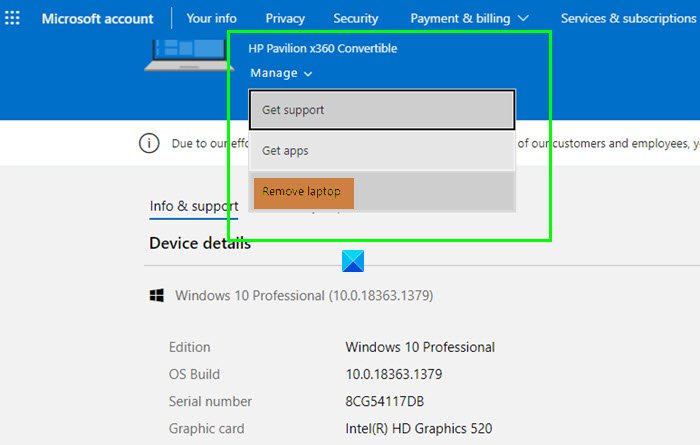
Για να καταργήσετε τον αξιόπιστο(Trusted) υπολογιστή από τον λογαριασμό Microsoft(Microsoft Account) :
- Συνδεθείτε στον λογαριασμό σας Microsoft.
- Επιλέξτε τον σύνδεσμο Όλες οι συσκευές(All Devices)
- Θα προσγειωθείτε στη σελίδα λεπτομερειών συσκευών(Devices details page) .
- Προσδιορίστε τον υπολογιστή που θέλετε να αφαιρέσετε ως Αξιόπιστο υπολογιστή και κάντε κλικ σε αυτόν
- Στην επόμενη σελίδα, επιλέξτε τον αναπτυσσόμενο σύνδεσμο Διαχείριση(Manage)
- Κάντε κλικ στο σύνδεσμο Κατάργηση φορητού υπολογιστή(Remove laptop) ή Κατάργηση υπολογιστή(Remove PC)
- Δώστε την επιβεβαίωσή σας για Διαγραφή(Delete) της συσκευής.
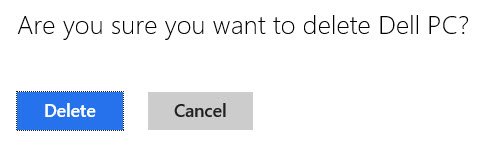
Αυτό είναι όλο.
Θα σας σταλεί τώρα ένα email επιβεβαίωσης για να ολοκληρώσετε τη διαδικασία και θα σας ζητηθεί ξανά να επιβεβαιώσετε την αφαίρεση του Αξιόπιστου(Trusted) υπολογιστή. Ακολουθήστε τις οδηγίες που αναφέρονται στην αλληλογραφία για να αφαιρέσετε τον αξιόπιστο(Trusted) υπολογιστή.
Hope that helps!
Related posts
Ορίστε μια ημερομηνία λήξης κωδικού πρόσβασης για λογαριασμό Microsoft και τοπικό λογαριασμό
Σφάλμα σύνδεσης λογαριασμού Microsoft 0x800706d9 στα Windows 10
Ο λογαριασμός Microsoft που καταχωρίσατε δεν υπάρχει
Πώς να ενεργοποιήσετε την επαλήθευση σε 2 βήματα στον λογαριασμό Microsoft
Πώς να κλείσετε ή να διαγράψετε οριστικά τον λογαριασμό Microsoft
Πώς να συνδέσετε το κλειδί προϊόντος των Windows με τον λογαριασμό Microsoft
Πώς να διαγράψετε έναν λογαριασμό Microsoft
Δεν υπάρχει κουμπί κατάργησης για λογαριασμό Microsoft στα Windows 11/10
Αλλαγή της κύριας διεύθυνσης email του λογαριασμού Microsoft για Windows 11/10
Τι είναι ένας οικογενειακός λογαριασμός Microsoft;
Πώς να αλλάξετε τα στοιχεία λογαριασμού Microsoft Store και τις αποθηκευμένες πληροφορίες
Διαγράψτε τα δεδομένα απόδοσης προϊόντων και υπηρεσιών από τον λογαριασμό Microsoft
Προστασία λογαριασμού Microsoft: Συμβουλές σύνδεσης και ασφάλειας
Πώς να εξαργυρώσετε μια δωροκάρτα σε λογαριασμό Microsoft
Πώς να αφαιρέσετε έναν λογαριασμό Microsoft από τα Windows 11
Παρουσίαση των Windows 8.1: Πρέπει να χρησιμοποιήσετε έναν τοπικό ή έναν λογαριασμό Microsoft;
Τρόπος συγχώνευσης ή σύνδεσης Skype και Λογαριασμού Microsoft - Συνήθεις ερωτήσεις
Πώς να αναβαθμίσετε έναν τοπικό λογαριασμό σε έναν λογαριασμό Microsoft στα Windows 8.1
Διορθώστε ότι ο λογαριασμός σας δεν άλλαξε σε αυτόν τον λογαριασμό Microsoft 0x80070426
Το αναγνωριστικό χρήστη που εισαγάγατε δεν υπάρχει - Σφάλμα λογαριασμού Microsoft
